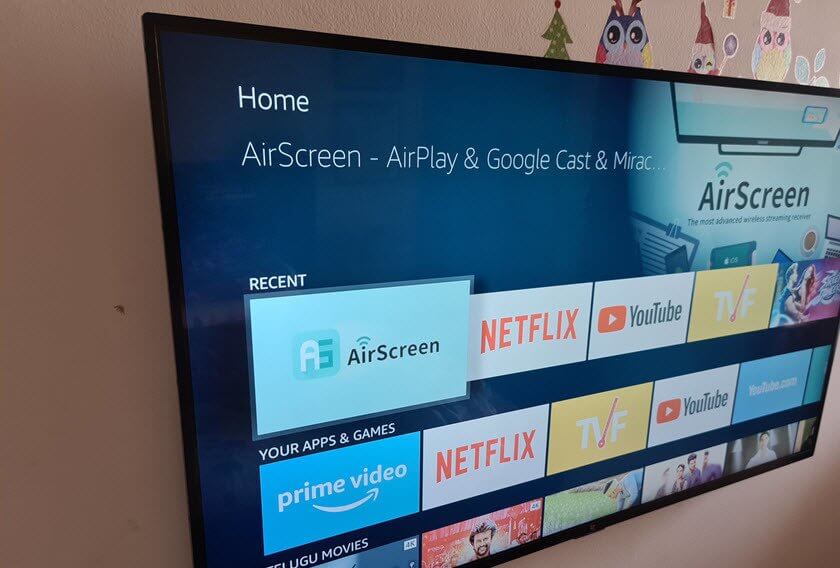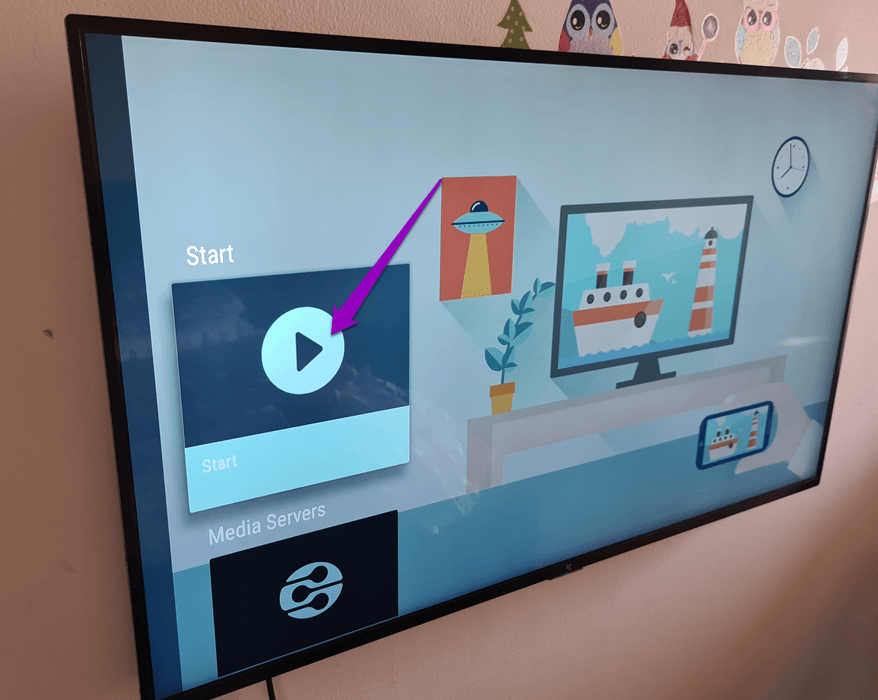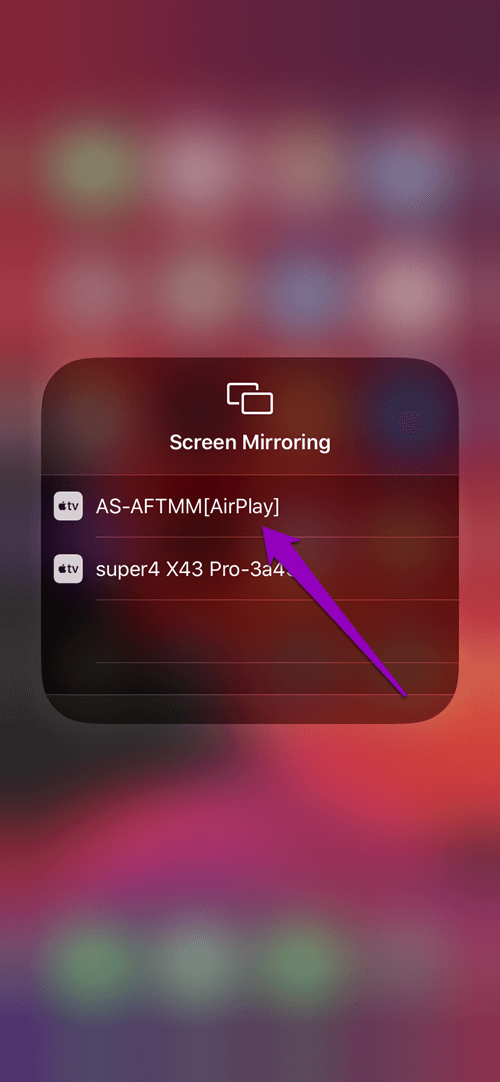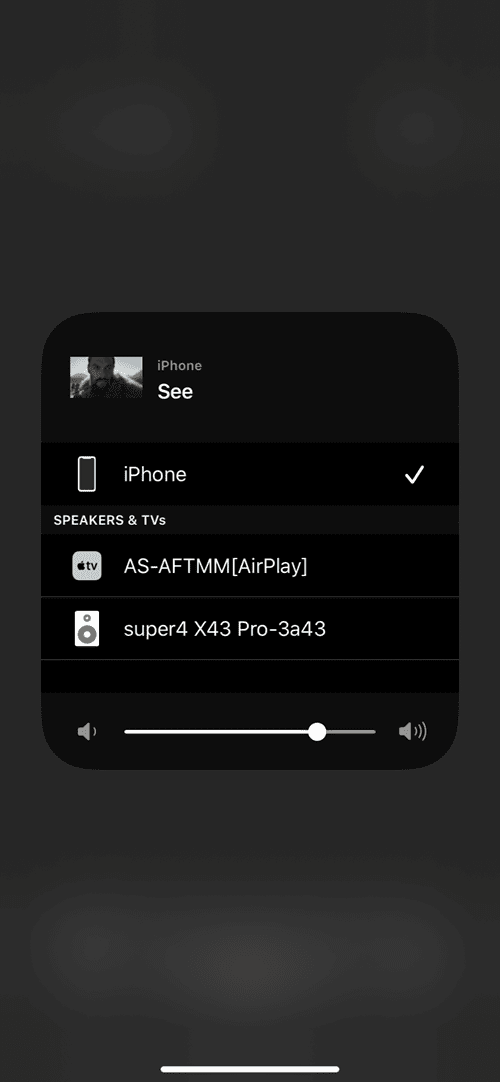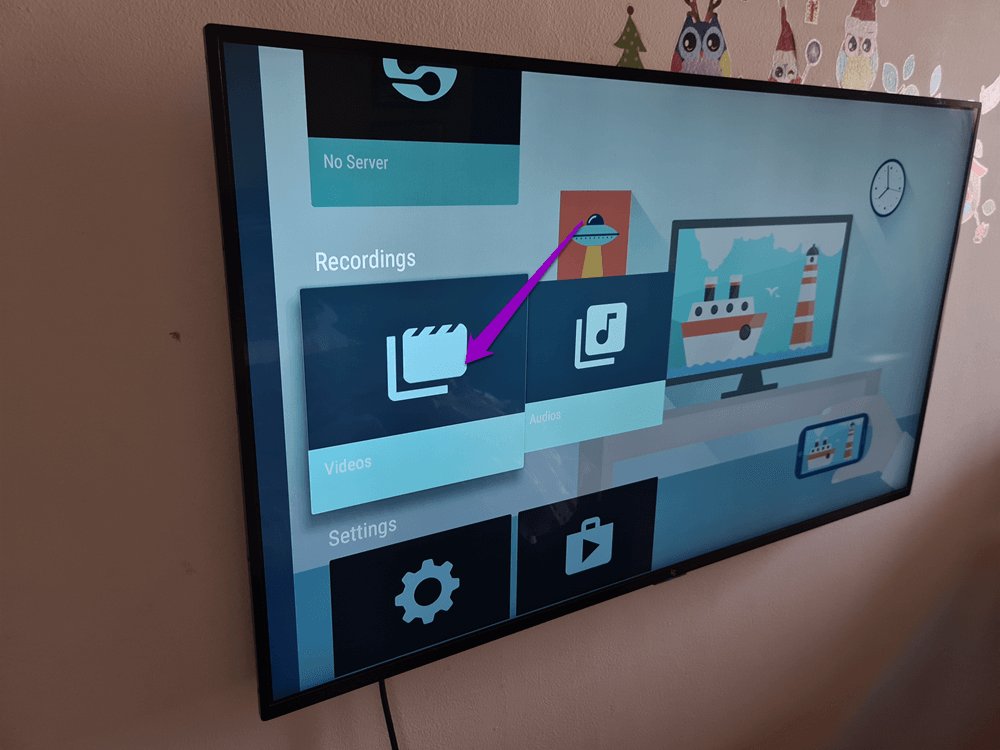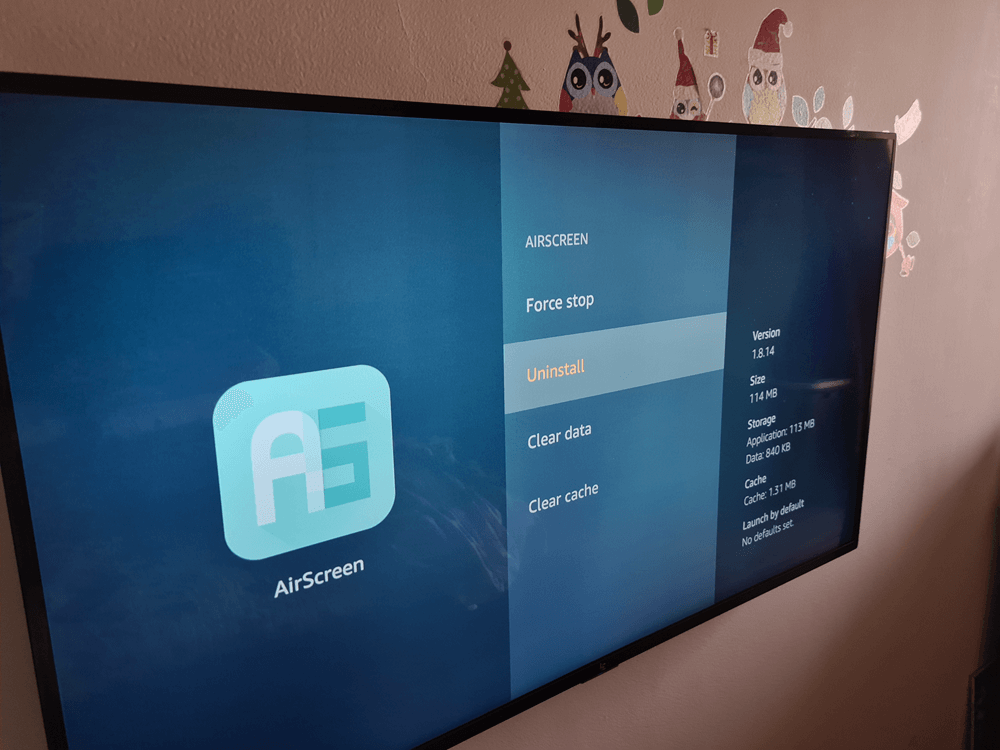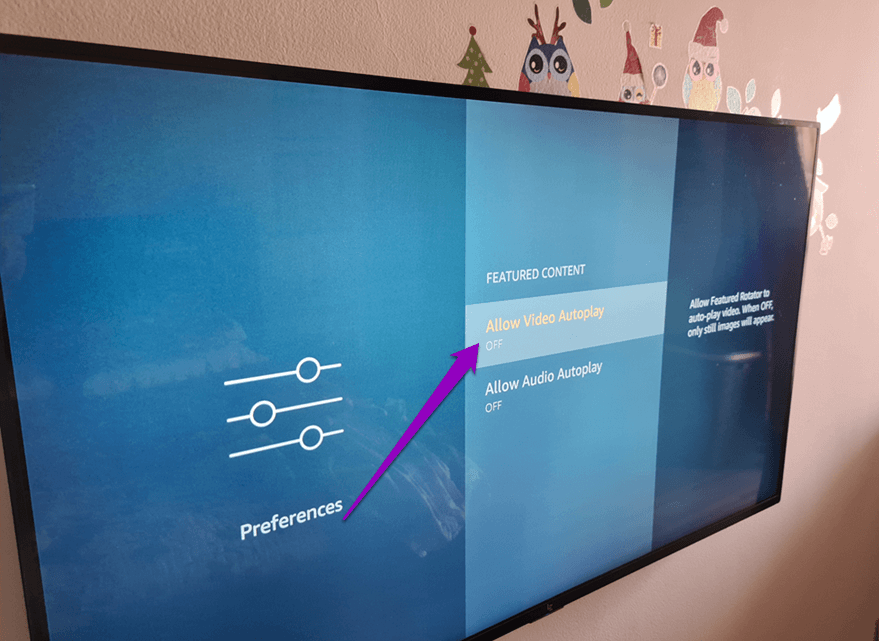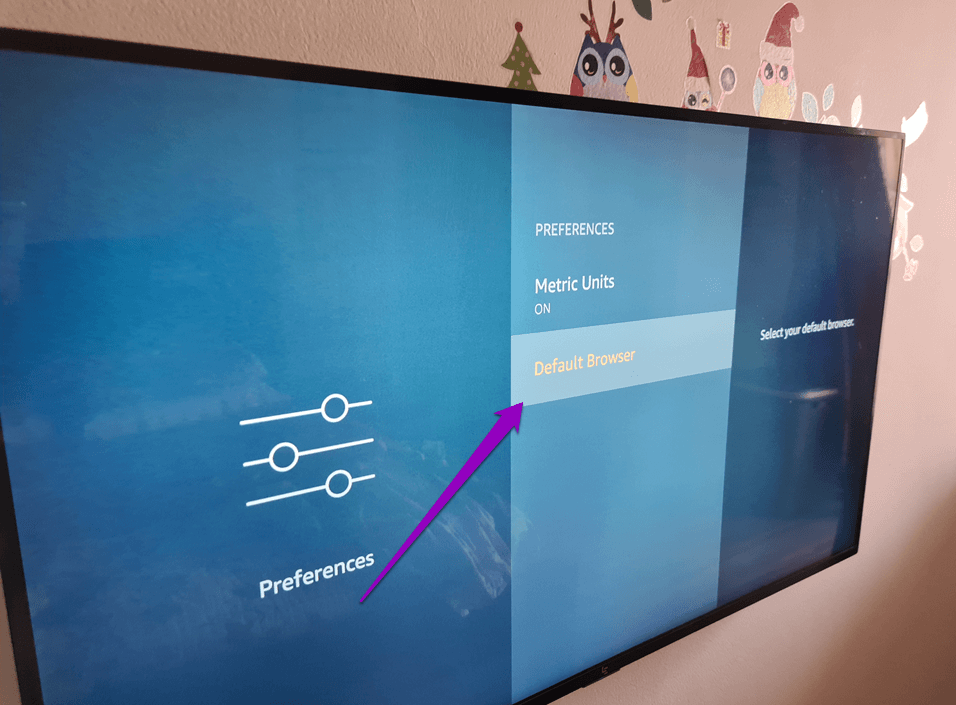iPhone에서 Fire TV Stick으로 콘텐츠를 쉽게 미러링하는 방법
Amazon Fire TV Stick은 스마트 TV를 소유하지 않은 사람들에게 변장한 축복입니다. 이 작은 장치를 사용하면 좋아하는 TV 프로그램과 영화를 스트리밍하고 Netflix, Hulu 등과 같은 다른 스트리밍 앱을 설치할 수 있습니다.
기능이 풍부한 만큼 몇 가지 제한 사항이 있습니다. 첫째, iPhone 콘텐츠를 Fire TV에 직접 미러링할 수 없습니다. 그래서, 당신이 볼 필요가 있다면 여행 사진 슬라이드쇼 새로운 추억이나 옛 추억을 떠올리며 당신은 아이폰 화면에 묶여 있습니다.
그러나 다행스럽게도 작업을 쉽게 수행하는 타사 앱 형태의 멋진 솔루션이 있습니다. 따라서 iPhone에서 Amazon Fire TV로 콘텐츠를 미러링하려는 경우 다음과 같이 할 수 있습니다.
IPHONE에서 Fire TV Stick으로 콘텐츠를 미러링하는 방법
iPhone의 콘텐츠를 미러링하기 위해 AirScreen이라는 타사 앱의 도움을 받습니다. 그리고 Fire TV와 Apple iPhone에 앱을 설치해야 합니다. 다행히 모든 모델이 지원됩니다.
이 앱은 Wi-Fi를 통해 작동합니다. 따라서 휴대폰과 TV가 동일한 네트워크에 연결되어 있는지 확인해야 합니다.
Fire TV Stick에 앱을 처음 설치하는 경우 아래 단계를 따르십시오.
단계1 : Fire TV Stick에서 검색 탭으로 이동하여 AirScreen을 검색합니다. 앱을 선택한 후 설치 버튼을 누르세요.
이상적으로는 설치 프로세스가 완료되면 앱이 홈 화면에 나타나야 합니다. 여기에서 찾을 수 없는 경우 응용 프로그램 탭에서 찾을 수 있습니다.
단계2 : 응용 프로그램을 열고 서버 시작 > 시작을 클릭합니다. 완료되면 장치 ID, 서버 이름 및 Wi-Fi 이름이 TV 화면의 왼쪽 상단에 나타납니다.
이제 여행의 절반이 끝났습니다. 나머지 절반부터 시작하겠습니다.
단계3 : iPhone에서 제어 메뉴를 열고 AirPlay를 탭합니다. 화면에 서버 이름이 나타납니다.
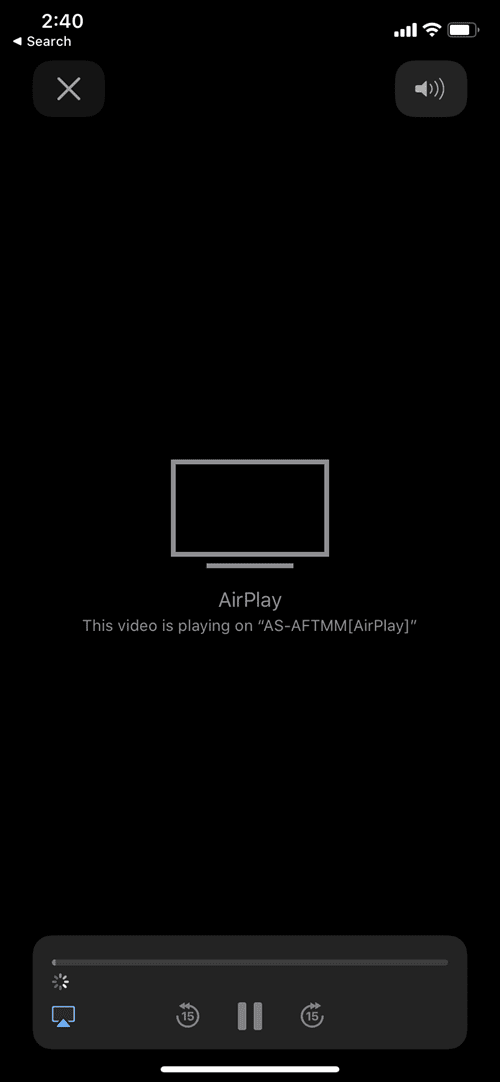
이제 휴대폰에서 TV로 일치하는 콘텐츠를 시작하려면 선택하기만 하면 됩니다. 아주 간단하죠?
편안히 앉아 긴장을 풀고 Fire TV Stick에서 실행되는 휴대폰에서 좋아하는 콘텐츠를 즐기세요.
콘텐츠 보기를 중지하려면 미러링 중지를 누르세요.
이 앱은 Play Store 및 Amazon Appstore에서 무료이지만 몇 가지 제한 사항이 있습니다. 앱을 테스트하는 동안 시간 제한을 발견하지 못했지만 작업 사이에 몇 개의 15초 광고가 있었습니다.
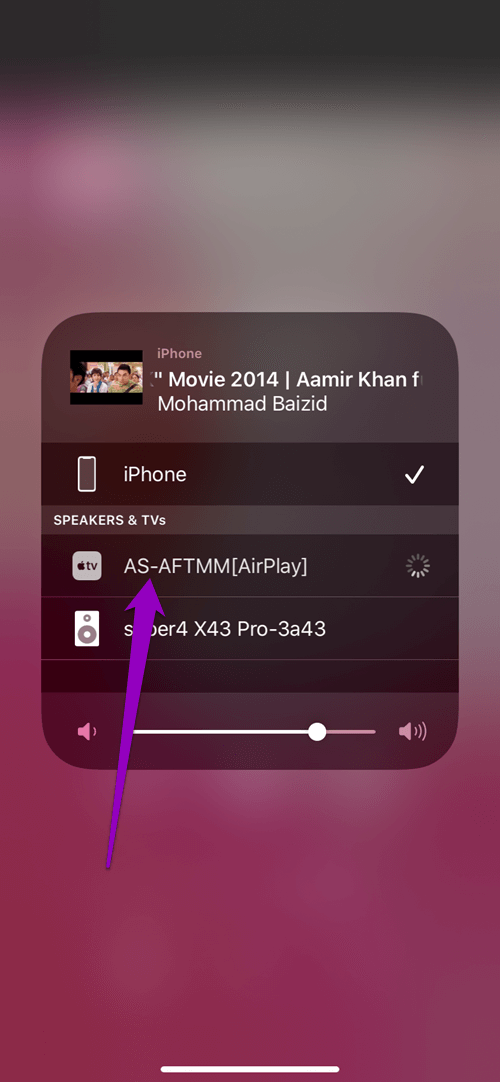
그러나 프리미엄 버전을 선택하면 광고를 제거할 수 있습니다. 3개월 구독료는 약 $4-XNUMX이며, 정기적으로 TV에서 콘텐츠를 미러링하는 경우 충분한 가격입니다.
연간 구독 요금제는 약 $12입니다.
지원되는 앱
음악, Apple TV 및 YouTube와 같은 앱에서 AirPlay 아이콘을 볼 수 있습니다.
그것을 클릭하고 지원되는 장치 목록에서 Fire TV Stick을 선택하면 됩니다.
따라서 Fire TV Stick은 모든 Apple TV 콘텐츠를 재생할 수 없습니다. 일부 콘텐츠의 경우 "동영상을 재생할 수 없습니다" 오류가 발생할 수 있습니다.
에어스크린 사용 등록
AirScreen을 사용하면 화면을 미러링할 수 있을 뿐만 아니라 화면에 콘텐츠를 녹화할 수도 있습니다.
이를 위해 휴대폰의 탐색 키를 길게 누르면 화면 하단에 녹음 아이콘이 표시됩니다. 그리고 당신은 나머지를 알고 있습니다.
녹음을 찾으려면 AirPlay의 기본 메뉴로 이동하여 녹음 옵션이 보일 때까지 아래로 스크롤하십시오.
불행히도 이러한 녹음은 TV에서만 재생할 수 있습니다. 다른 기기/TV와 공유할 수 없습니다.
이 앱을 제거해야 하는 경우 절차는 간단합니다.
앱을 제거하려면 설정 섹션의 앱 옵션으로 이동하세요.
AirPlay를 탭하면 제거 버튼이 표시됩니다.
Fire TV 스틱 설정
1. 자동 재생 비디오 및 오디오 비활성화
Fire TV Stick에서 "추천 콘텐츠"라고 표시된 자동 재생 비디오를 이미 보셨을 것입니다. 이 배너는 XNUMX초 이상 정지하면 배너 비디오를 자동으로 재생하기 시작합니다. 그리고 솔직히 말해서 짜증날 수 있습니다.
다행히 끄는 방법이 있습니다.
이렇게 하려면 메뉴 표시줄의 설정 탭으로 이동하여 기본 설정을 클릭합니다. 일단 들어가면 추천 콘텐츠까지 아래로 스크롤하고 오디오 및 비디오 옵션을 모두 비활성화합니다.
현재 Fire TV Stick을 사용하면 소리와 볼륨을 음소거할 수 있습니다.
2. 기본 브라우저 변경
가상 실크 브라우저가 마음에 드시나요? 그렇지 않은 경우 Firefox 브라우저로 전환할 수 있습니다. 예, 당신은 그 권리를 읽었습니다. 이를 위해서는 App Store에서 Fire TV Stick에 Firefox를 설치해야 합니다.
그런 다음 기본 설정으로 이동하여 기본 브라우저가 나타날 때까지 목록 끝까지 스크롤합니다.
일단 들어가면 목록에서 Firefox를 선택하십시오.
미러링, 벽에 있는 내용 미러링
AirScreen과 같은 앱을 사용하면 iPhone에서 TV로 콘텐츠를 미러링하는 것이 번거롭지 않습니다. 그것에 대한 좋은 점은 두 화면 사이에 약간의 지연이 있다는 것입니다.
그렇다면 iPhone에서 콘텐츠를 얼마나 자주 미러링합니까?